Бизнес-процессы, созданные на уровне приложения, описывают логику его работы. Например, для приложения Счёт на оплату можно добавить бизнес-процесс согласования, который будет описывать все этапы рассмотрения документа внутри компании.
начало внимание
Моделировать, настраивать и редактировать бизнес-процессы могут только пользователи, включённые в группу Администраторы.
конец внимание
Начать моделировать процесс
Чтобы создать процесс на уровне приложения, выполните следующие действия:
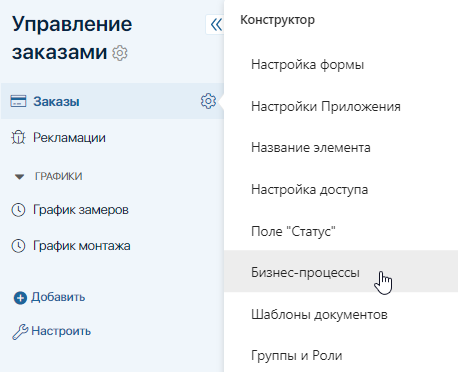
Откроется страница со списком бизнес-процессов приложения.
- Для создания нового бизнес-процесса в правом верхнем углу страницы нажмите кнопку + Процесс.
- В открывшемся окне заполните поля:
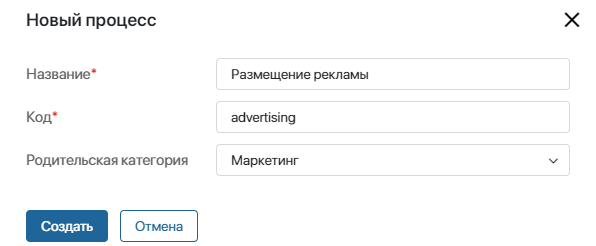
- Название* — укажите наименование, которое будет отображаться в списке бизнес-процессов приложения;
- Код* — используется для работы с API. Поле заполняется автоматически, но при необходимости его значение можно изменить;
- Родительская категория — укажите папку, в которой будет располагаться бизнес-процесс. Чтобы создать новую папку, перейдите на страницу со списком бизнес-процессов и нажмите на кнопку + Папка.
- Нажмите кнопку Создать. Откроется страница создания бизнес-процесса.
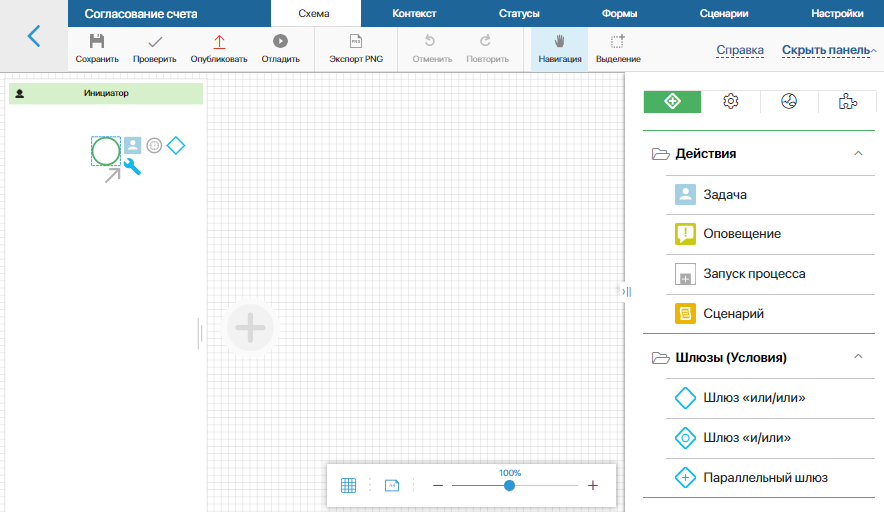
Обратите внимание, в контекст бизнес-процесса, созданного на уровне приложения, всегда добавляется переменная, ссылающаяся на это приложение. Это удобно, например, чтобы выносить на формы задач свойства приложения. При этом не нужно добавлять их в контекст процесса вручную.
После публикации процесс отображается в списке бизнес-процессов приложения. Отсюда можно снова перейти в дизайнер моделирования. Если процесс уже редактируется другим пользователем, открыть его схему можно в режиме просмотра.
Статусы приложения в бизнес-процессе
Настраивая бизнес-процесс на уровне приложения, вы можете добавлять или изменять статусы приложения прямо в дизайнере процессов на вкладке Статусы.
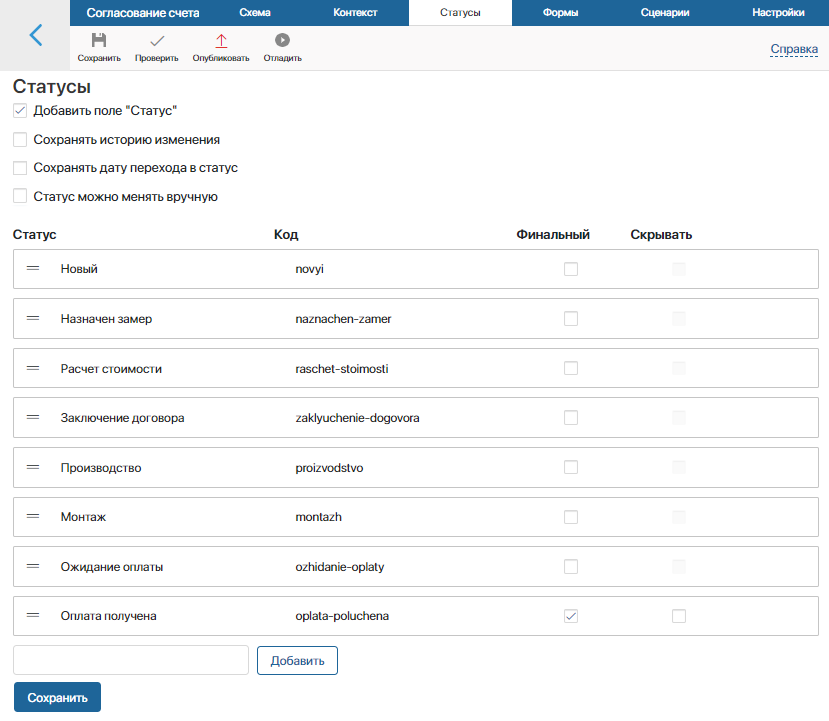
В статье «Поле „Статус“» мы подробно написали о том, как добавлять статусы в настройках самого приложения. В дизайнере процессов статусы задаются точно так же.
Запуск процесса на уровне приложения
Первый бизнес-процесс, созданный на уровне приложения, автоматически привязывается к кнопке Сохранить в карточке создания элемента. Это происходит при публикации схемы. После этого процесс будет запускаться, как только пользователь добавит новый элемент данного приложения.
При необходимости вы можете создать другой процесс на уровне приложения и связать его запуск с созданием нового элемента.
Для этого отвяжите первый процесс. Перейдите на страницу со списком всех процессов приложения. Привязанный процесс обозначен значком![]() . Нажмите на три точки напротив названия процесса и выберите опцию Отвязать от приложения.
. Нажмите на три точки напротив названия процесса и выберите опцию Отвязать от приложения.
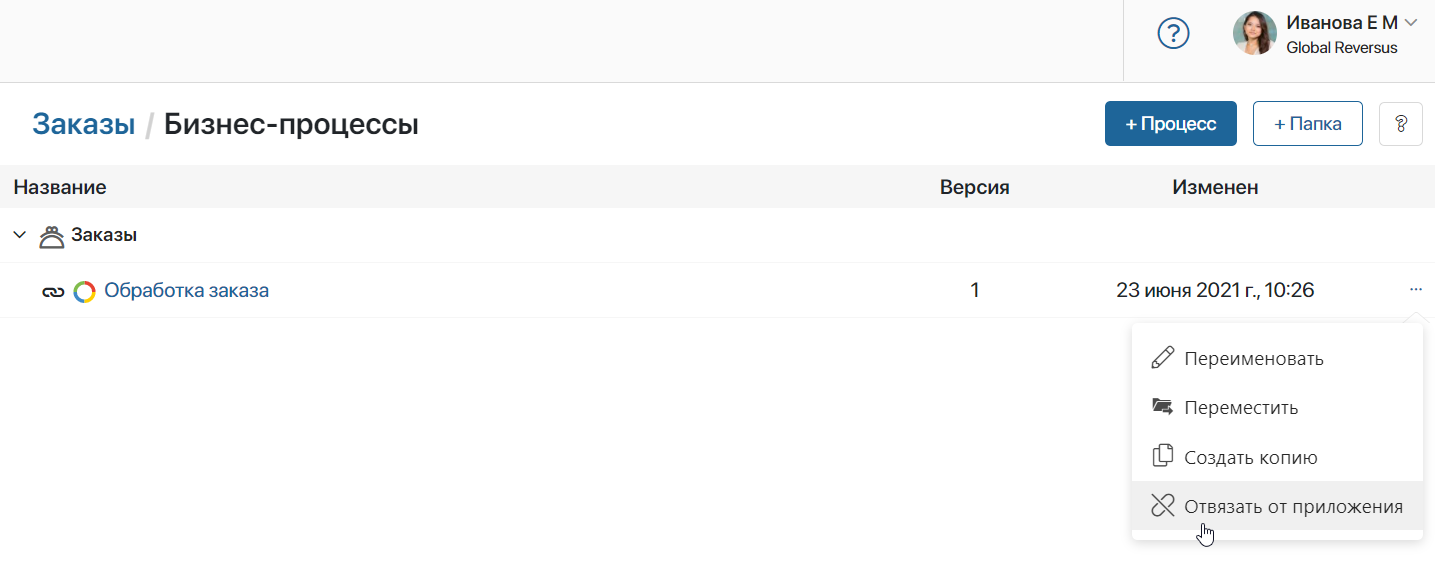
После того как текущий процесс отвязан, вы сможете связать с приложением любой другой процесс, созданный на его уровне. Чтобы это сделать:
- в окне, появляющемся при публикации первой версии процесса нажмите на кнопку Привязать;
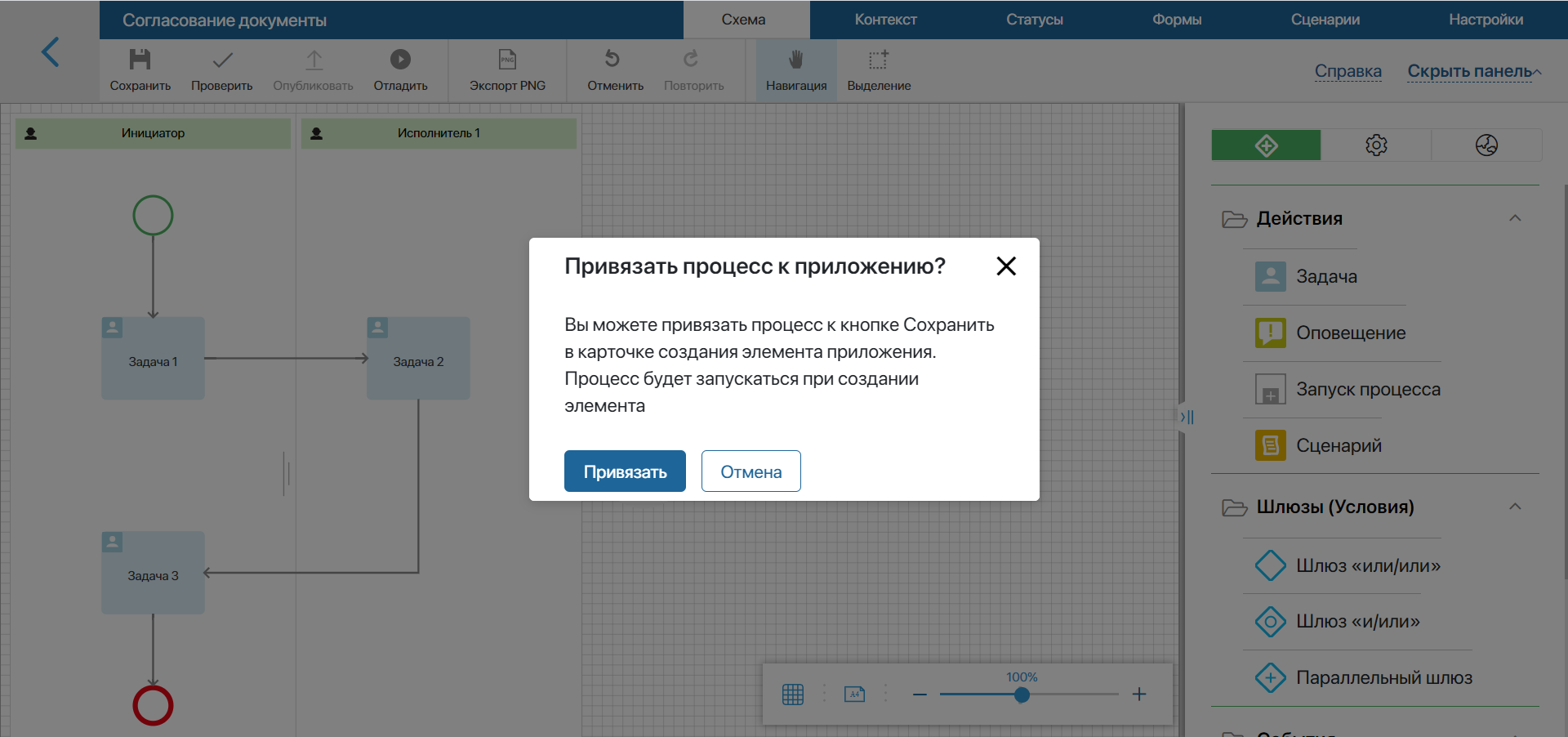
- на странице со списком процессов напротив названия нужного процесса нажмите на три точки и выберите Привязать к приложению.
Кроме того, привязать запуск процесса к кнопке Сохранить можно на карточках создания или редактирования элемента приложения. Подробнее об этом читайте в статье «Типы и настройки кнопок».
Вы также можете добавить дополнительную кнопку запуска бизнес-процесса на страницу приложения или в карточку элемента приложения.